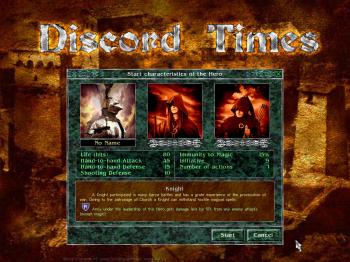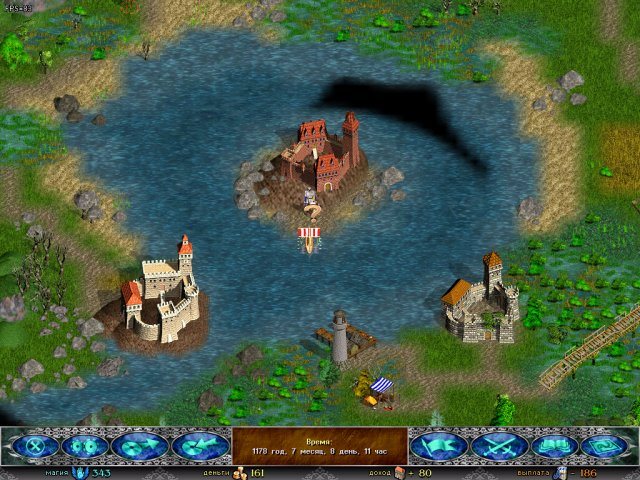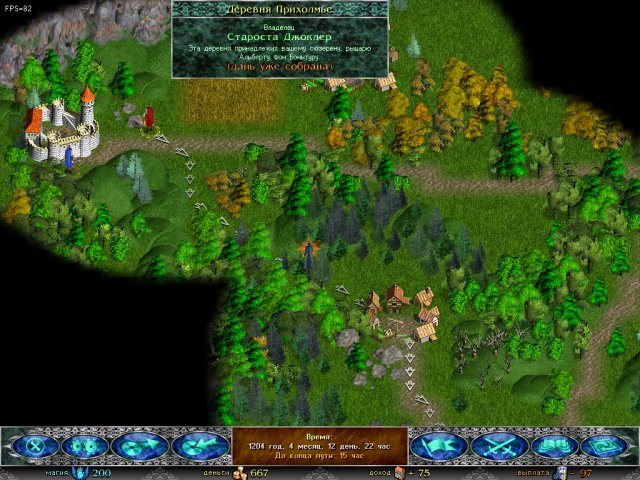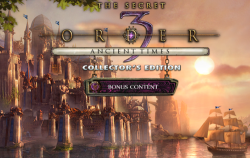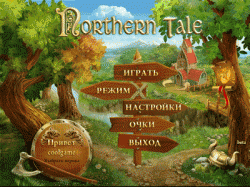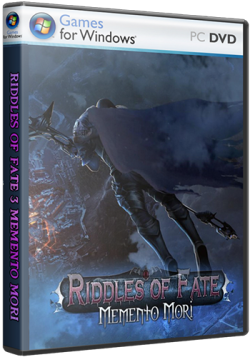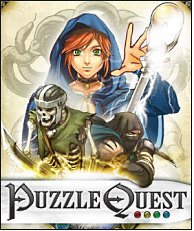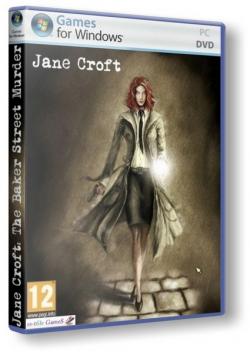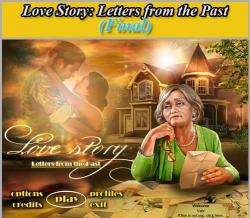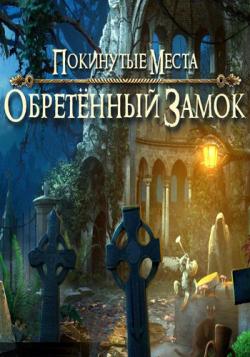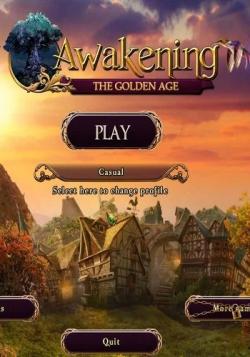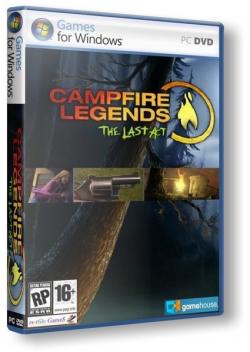Как запустить времена раздора на виндовс 10
Как на ОС Виндовс 10 можно запустить старую игру, 6 способов настройки
Поклонники ретро порой не знают, как запустить понравившуюся старую игру на новом Виндовс 10. В последних редакциях Win 10 есть возможность с помощью инструментов ОС устранить проблемы с совместимостью. Чаще всего приходится устанавливать недостающие компоненты DirectX. В ряде случаев помогает установка на площадке Win 10 другой, подходящей по параметрам, ОС.
Почему могут не запускаться старые игры на Windows 10
Главной причиной такой проблемы является несовместимость старого игрового приложения с компонентами нового Виндовса. Если игра написана с помощью ПО, которого нет в Win 10, то она не запустится. Предварительно потребуется установить программу или ОС, в которой было написано или создано игровое приложение. Исправить проблему с запуском помогут и различные утилиты, специально разработанные для активации в Вин 10 ретро-игр.
DirectX
В новом Виндовсе установлен «DirectX 12». Эта составляющая ОС не содержит многих компонентов для активации старых игровых программ.
Для запуска ретро-игр (например, «Settlers», «Caesar», «Risen») на площадку Win 10 геймеру придется скачать и обязательно установить на свой ПК автономный пакет под названием DirectX End-User Runtimes.
Как активировать ретро-компоненты DirectX:
.Net Framework
Программы со старыми DLL-библиотеками не могут запуститься
На новейшем ПК, спокойно работающем в Win 10, невозможно активировать игры с устаревшими DLL-библиотеками. Ведь в новой редакции Виндовса установлены новые DLL-файлы. При попытке запустить устаревшую игровую программу появится сообщение об отсутствии необходимых DLL-библиотек. Если не хватает файла, например, D3D (кроме D3DCompiler_47.dll), X3D, xinput, то нужно скачать с сайта «Майкрософт» веб-установщик исполняемых библиотек DirectX, помогающий установить на ПК нужные DLL.
Что делать при возникновении проблемы
Существует несколько простых способов, позволяющих запустить старинную игру в новейшем Виндовсе. Правда, блокировать запуск игрового приложения может сторонний антивирус или встроенный Защитник Win. В момент активации игры защиту лучше на какое-то время отключить.
Запуск от имени Администратора
Поиграть в ретро-игру, выпущенную во времена Windows XP, удастся исключительно пользователям учетной записи с именем «Администратор». Старые игровые приложения «по умолчанию» решительно требуют особых привилегий для своего запуска.
Как запустить гейм на правах Администратора:
Устранение проблем с совместимостью
Как устранить ошибку в автоматическом режиме:
Как в ручном режиме выбрать параметры совместимости:
Игры с защитой DRM и SecuROM
Если устаревшие игры имеют DRM-защиту SecuROM или SafeDisc, то запустить их на Вин 10 не получится. Поиграть удастся, правда, потребуется установить ретро-версию Windows внутри новейшего Виндовса с помощью утилиты VirtualBox. Любители старых игровых программ могут воспользоваться ассортиментом виртуальных магазинов Steam или GOG, предлагающих своим клиентам ретро-игры, адаптированные к современной версии Win.
DOSBox
Запустить старинные DOS-игры на новейшем Виндовсе поможет DOSBox. Скачать эту утилиту можно, например, с сайта «dosbox.com». Этот эмулятор специально создан для запуска в Win 10 старинных приложений DOS-эпохи.
Как самому запустить в Вин 10 ретро-игру через сервис DOSBox:
Как активировать автоматический запуск ретро-игр через сервис DOSBox:
Установка 32-разрядной ОС
Иногда 64-разрядный Виндовс может блокировать установку 32-разрядной игровой программы. Решить проблему помогает установка ОС на 32 бит. Снять блокировку поможет утилита VirtualBox и созданная с ее помощью виртуальная машинка с требуемой разрядностью.
Установка XP через VirtualBox
Для запуска ретро-игры в новом Win 10 можно создать внутри одной ОС другую —Windows ХР. Сделать это удастся с помощью утилиты VirtualBox. Разумеется, в родной ОС устаревшее игровое приложение обязательно запустится. Правда, перед установкой Windows XP на Win 10 нужно проверить наличие свободного места на главном диске.
Как установить ХР на Вин 10:
Что делать, если старые игры тормозят
Как устранить проблемы с зависанием устаревших геймов:
установить недостающие компоненты DirectX (через автономный пакет).
Как можно запустить старые игры и приложения на Windows 10?
Игры и программы для Windows XP без проблем запускаются в новой версии ОС. Но не все старые программы могут заработать с первого раза. В этом случае рекомендации, описанные ниже, помогут понять, как запустить старые игры на Windows 10 или других сборках.
Запуск из-под записи администратора
Отладка режима совместимости
В Windows есть встроенная утилита, которая выполняет отладку совместимости устаревших программ.
ПКМ на .exe-файле → свойства → вкладка «Совместимость» → нажмите кнопку «Запустить средство устранения проблем с совместимостью».
Если приложение без проблем запускалось в более ранней версии ОС, но в Windows 10 не работает, в блоке «Режим совместимости» установите галочку на пункте «Запустить программу в режиме совместимости с:» и выберите одну из операционных систем, которые есть в списке.
Еще один вариант – установить специальные настройки запуска программы. Сделать это можно в блоке «Параметры», установив флажок на один из пунктов:
Игры с установленной защитой DRM
Игры, имеющие DRM-защиту SafeDisc и SecuROM, не запускаются в Windows 10. В этом случае юзеру доступны несколько вариантов решения проблемы:
Приложения DOS
Старые DOS-приложения можно запустить в окне рабочей среды Windows. Для этого используется DOSBox (узнать о том, как запустить в Windows андроид-приложений, можно в статье «8 лучших Android-эмуляторов для запуска игр и приложений на Windows 10»). По сравнению с командной строкой это приложение справляется со старыми DOS-приложениями намного эффективнее.
16-ти разрядные приложения
64-битная Windows 10 не поддерживает работу 16-разрядных программ, потому что в ней нет слоя совместимости WOW16. Если пользователь запускает такое приложение в новой ОС, появляется предупреждение о невозможности его работы.
Для открытия таких приложений установите на компьютер 32-разрядную Windows 10 (прочитайте, как это сделать в статье «Как обновиться до Windows 10?») или запустите виртуальную машину с этой версией ОС. Еще один вариант – установить Windows 3.1 в DOSBOX.
Сайты, запрашивающие Java, Silverlight, ActiveX
Новый встроенный браузер от Microsoft – Edge не поддерживает технологии Java, Silverlight, ActiveX и прочих. Для запуска приложений, требующих использование таких технологий, понадобится браузер Internet Explorer. Также используйте интернет-обозреватель Mozilla Firefox.
Internet Explorer можно найти с помощью строки поиска, введя в ней название браузера, или в меню Edge, где есть опция «Открыть в Internet Explorer».
Вывод
Открыть старые приложения или игры в Windows 10 можно несколькими способами. Но лучший вариант – найти аналогичное приложение, которое работает с современными ОС.
Как запускать старые игры на Windows 10?
Старые игры с каждым годом всё больше уходят в прошлое. Одна из причин – их сложно (на первый взгляд) запустить на Win 10. Мы решили облегчить процесс запуска старых игр и разобрать для вас самые удобные способы.
Как на Windows 10 запускать DOS-игры?
Можно прождать целую вечность, пока ОС запустит DOS-игру, хотя она так и не сможет это сделать. И это не удивительно, когда дело доходит до развлечений 90-х годов, они были предназначены для максимально древнего интерфейса командной строки. В таких случаях способно помочь лишь одно средство – утилита «DOSBox», эмулирующая DOS-среду.
Без DOSBox можете и не надеяться, что у вас что-то получится, поскольку этот эмулятор был создан для того, чтобы игроки могли запускать игры давно ушедшей DOS-эпохи. Кроме того, отметим, что сайт GOG.com в этом плане наиболее удобный: платформа любезно предоставляет тот самый DOSBox и при этом является одним из лучших легальных источников старых игр.
Как запускать старые игры через DOSBox?
Как сделать так, чтобы игра через DOSBox запускалась автоматически?
Как на Windows 10 запускать игры для Windows XP?
Все причины, из-за которых старые игры не запускаются на Windows 10, связаны с несовместимостью программного обеспечения и компонентами ОС. Поэтому «пожилые» игры совершенно оправдано требует особый режим экран (отключённый по умолчанию в «десятке»), повышенные привилегии (права) и т. п. Так что же делать?
1. Определите совместимость и установите права администратора
Все проекты, выпущенные во времена «хрюши» (Windows XP), всегда по умолчанию будут требовать у вас повышенных прав для запуска и нормальной работы игры. Собственно, именно по этой причине любую такую игру важно запускать всегда от имени администратора. Это можно сделать в свойствах файла и в контекстном меню «Проводника», но мы рекомендуем первый вариант. Для этого нужно сделать следующее:
2. Настройте параметры экрана
Кроме того, устаревшие игры могут не работать из-за отсутствия поддержки установленного разрешения и цветовой гаммы. Настроить эти параметры также можно во вкладке «Совместимость». И тут тяжело дать однозначные рекомендации всем и каждому, а поскольку точного рецепта нет, придётся воспользоваться «методом научного тыка». Так что проверяйте разные режимы пониженной цветности, пониженного разрешения экрана и, как вариант, попробуйте отключить полноэкранный режим.
3. Установите и включите старые компоненты DirectX
Ещё одна причина, из-за которой старая игра не работает на Windows 10. Основная проблема заключается в том, что по умолчанию «DirectX 12» не содержит в себе необходимые компоненты для «пожилых» игр. Исправить ситуацию в системе просто – необходимо скачать и установить автономный пакет DirectX End-User Runtimes.
Рекомендуем обратить внимание на то, что он в обязательном порядке должен быть автономным установщиком со всеми важными файлами. Использовать нужно только его, потому что другой веб-собрат точно сообщит, мол, уже всё установлено. В любом случае это ещё и необходимо настроить, предлагаем воспользоваться ещё одной инструкцией:
Последний важный элемент при запуске старых игр – это .NET Framework. Именно эти библиотеки отвечают за корректную работу не только различных программ, но и игр. Так что если вы пытаетесь запустить игру тех времён, когда последней версией библиотеки была 3.0 или 3.5, она вряд ли запустится на «десятке», поскольку та по умолчанию имеет четвёртую версию.
Решение простое – необходимо установить старую версию .NET Framework. А в случае если возникла необходимость удалить старую версию, тогда рекомендуем воспользоваться утилитой под названием «.NET Framework Cleanup Tool», которая грамотно поможет в этом деле.
Создайте образ Windows XP через VirtualBox
Что делать, если ничего из вышеописанного не помогло, а наладить отношения с Windows 10 по-прежнему никак не получается? Последний вариант – это создание виртуального образа Windows XP с помощью программы VirtualBox. По итогу получится, что вы установили ОС внутри ОС.
Возможно, звучит дико, но в современных реалиях это абсолютно нормально, поскольку в таком случае старенькая игра 100% запустится. Единственный минус способа заключается в том, что для реализации задуманного предстоит иметь достаточный объём оперативной памяти, чтобы «железо» тянуло всю эту «кашу» без лагов и фризов, а также найти где-то чистый образ Windows XP.
Со старыми играми, имеющими DRM-защиту «SecuROM» или «SafeDisc» всё сложнее, потому что от этих двух технологий, связанных с управлением цифровыми правами проблем больше, чем пользы. Windows 10 не даёт засорять ими систему, так что если у вас есть DVD-диск с такой игрой, увы, запустить ее не получится.
Однако варианты решения этой проблемы существуют: первый – купить игру снова, но в цифровом магазине Steam или GOG (часто есть вариант обмена ключа с диска через поддержку издательства); второй – попытаться отыскать «no CD» патч, что потенциально небезопасно; третий – уже знакомый вариант с созданием виртуального образа подходящей ОС.
Как запустить старые компьютерные игры на Windows 10
19.06.2018, 22:15 3.4k Просмотров
По мере того как разгорается битва за обратную совместимость между Xbox One и PS4, ПК смотрит на эту драматическую консольную драку, как на развлечение.
Возможность стряхнуть пыль и запустить старые игры всегда была фишкой на платформе Windows, что заставило идею «обратной совместимости» практически исчезнуть. Игры прошлых лет должны работать.
Но, поскольку Windows модернизируется в соответствии с требованиями последних игр, запуск Ultimas, Theme Hospitals и других ретро-игр может оказаться сложным. Итак, мы собрали лучшие способы вернуть ваши старые компьютерные игры в 2018 год. И не просто кое как запустить их на Windows 10, а сделать это в лучшей форме.
Как запустить DOS-игры на Windows 10
Можно ждать вечность пока Windows запустит игру с DOS, что является проблемой для многих игр 90-х годов, предназначенных для древнего интерфейса командной строки. Вот где вас выручит DOSBox.
DOSBox – это эмулятор DOS, который так жизненно необходим для запуска игр DOS-эпохи на современных компьютерах. Бесплатный игровой магазин GOG.com (лучший легальный источник для старых игр) предоставляет его со всеми играми.
Если у вас установлена игра DOS, вы можете просто перетащить ее исполняемый файл (обычно это файл «.exe» или «.bat») над значком DOSBox, и игра запуститься.
Если вы не хотите проходить этот процесс перетаскивания каждый раз, вы можете создать ярлык для своей игры. Это позволит автоматически запускать её в DOSBox.
Сначала загрузите и установите DOSBox. Затем создайте ярлык для исполняемого файла DOSBox (щелкните правой кнопкой мыши DOSBox и выберите «Создать ярлык»).
Переместите недавно созданный ярлык туда, где вы хотите запустить игру. Затем щелкните правой кнопкой мыши на ярлык, выберите «Свойства», затем вкладку «Ярлык», затем в поле «Путь» (оставляя пробел после существующего текста) введите полный путь к каталогу исполняемого файла вашей игры в кавычках.
Нажмите «ОК», переименуйте ярлык DOSBox в название вашей игры (вы также можете изменить изображение значка в окне «Свойства»), и ваша игра готова к запуску.
Как установить старые CD-ROM игры
Если у вас есть игра DOS на CD-ROM, не надо пытаться установить её с компакт-диска. Потому что вы можете установить его с помощью DOSBox.
Чтобы установить игру на компакт-диске на основе DOS, сначала создайте папку в Windows, где вы хотите ее установить (в качестве примера мы будем использовать «c: \ DOSGames»), а затем введите следующую команду в DOSBox:
Затем вам нужно подключить ваш CD-привод к DOSBox. Предполагая, что это диск ‘d’ на вашем ПК, команда, которую вы должны ввести в DOSBox:
Теперь, когда ваш дисковод подключен к DOSBox, замените текущий диск в DOSBox на CD-привод, введя команду «D:».
На следующей строке введите команду, соответствующую установщику игры на компакт-диске. Вам может потребоваться открыть компакт-диск в Проводнике файлов, чтобы проверить имя, но обычно это ‘install’, ‘setup’ или ‘dos4gw’. Итак, ваша командная строка должна выглядеть примерно так:
Далее, следуйте инструкциям установщика, чтобы установить игру.
Если ваша игра на базе CD предназначена для работы со старой версией Windows, все становится немного сложнее, потому что старые установщики Windows (особенно с эпохи «XP» и раньше) часто не совместимы с современными версиями Windows. Несколько CD-игр с использованием SecuROM DRM не будут работать в Windows 10. Здесь вы можете найти полный список этих игр.
Одним из возможных решений является запуск установщика от имени администратора (см. Ниже). Если вы действительно в отчаянии, вы можете запустить старую версию Windows на виртуальной машине и установить игру через нее.
Однако в этом сценарии мы рекомендуем вместо этого купить цифровую версию игры, которая, по крайней мере, гарантировано работает на Windows 10. Если у вас есть проблемы с запуском игры, вам помогут следующие советы.
Режимы совместимости и привилегии администратора
Первое, что нужно попробовать, если ваша старая игра не работает в Windows 10, – запустить от имени администратора.
Windows 10 имеет более строгую защиту, чем Windows XP, поэтому, если ваша игра была выпущена в 2001 году или около того, это могу возникнуть проблемы. Самый простой способ – щелкнуть правой кнопкой мыши на исполняемый файл игры и нажать «Запустить от имени администратора».
Если это не удается, пришло время поиграть с режимами совместимости, которые используют процесс под названием shimming, чтобы обмануть приложения, думая, что они работают в другой версии Windows.
Щелкните правой кнопкой мыши исполняемый файл игры, выберите «Свойства». Затем перейдите на вкладку «Совместимость» и установите флажок «Запустить эту программу в режиме совместимости».
В раскрывающемся меню выберите версию Windows, соответствующую году выпуска вашей игры. Gothic II, например, вышла в 2002 году, поэтому мы выбрали Windows XP (Service Pack 3).
Версии с открытым исходным кодом и патчи сообщества
Если вы установили старую игру с компакт-диска или даже купили ее в интернет-магазине, возможно, вы столкнулись с таким ужасным сценарием, как ограничение разрешения 1024 x 768, иными графическими причудами или игрой, которая не работает.
Это особенно относится к играм после DOS начиная с рубежа тысячелетия. С 3D-графикой, предназначенной для работы на аппаратных средствах и API, которые кардинально отличаются от используемых сегодня.
Чтобы ваша старая игра работала в Windows 10 и использовала современные удобства, такие как разрешения HD, разблокированные фреймы, поддержку DirectX и т. д., Вы должны проверить, доступны ли для неё версии с открытым исходным кодом или патчи сообщества.
Например, вы можете загружать полностью функциональные версии с открытым исходным кодом классики. Такие как Command & Conquer: Red Alert (OpenRA) и Theme Hospital (CorsixTH), в комплекте с высокими разрешениями и современными, переработанными пользовательскими интерфейсами.
Тем не менее, классические, но при этом скрипучие от новизны игры, такие как Gothic II, Vampire the Masquerade: Bloodlines и Arx Fatalis, были исправлены и улучшены многолетними проектами сообщества.
Посмотрите, как выглядит Gothic II в DirectX 11 на 1080p, с динамическим освещением и тенями и огромными дистанциями прорисовки.
Здесь также есть ссылки на неофициальный патч для Vampire: The Masquerade. А также значительно улучшенная версия Arx Fatalis с открытым исходным кодом, в которой исправлены ошибки и много улучшений, которые модернизируют игру.
Разумеется, это только конкретные примеры, но дело в том, что даже не супер популярные старые игры часто имеют сообщества, которые стараются для того, чтобы эти игры обновлялись и жили.
Итак, выполните некоторые поиски «[название вашей игры] неофициальный патч» и «[название вашей игры] официальный патч», и посмотрите, что вы можете найти. Хорошей охоты.
Времена раздора / Discord Times [2004]
Год выпуска: 2004
Жанр: Strategy (Turn-based) / Isometric
Разработчик: Aterdux Entertainment
Издательство: Alawar
devsite: www.discordtimes.com/
Язык интерфейса: русский
Платформа: РС
Системные требования:
PII-600
64M RAM
16M Video 3D,
Windows XP,
DirectX 9.0
Описание:
Средневековые приключения
Однако помните, что без денег войско не будет сражаться, а в одиночку особо не повоюешь. Чтобы добыть золото — наведайтесь в ближайшие деревни и соберите дань. Как следует вооружившись, отправляйтесь самостоятельное путешествие или поступайте на королевскую службу.
Тайный орден 3: Древние времена. Коллекционное издание / The Secret Order 3: Ancient Times. Collector’s Edition (2016)
Вам предстоит путешествие сквозь пространство и время. Много опасностей ожидает вас на пути, и неизвестно, кому можно доверять. Вы побываете в удивительных местах и встретите разных персонажей.
Год выпуска: 2016
Жанр: квест, поиск предметов
Разработчик: Sunward Games
Издательство: Artifex Mundi
Сайт разработчика: www.sunwardgames.com
Язык интерфейса: русский
Платформа: PC Windows XP/ Vista / 7 / 8 CPU: 2.0 GHz RAM: 1024 Mb DirectX: 9.0 или выше HDD: 1.45 Гб свободного места
Магия Пасьянса: Времена Года / Solitaire Mystery: Four Seasons (2013)
Год выпуска: 2013
Жанр: Поиск Предметов, Пасьянс
Разработчик: Dikobraz Games
Издательство: Playrix Entertainment
Сайт разработчика: http://dikobrazgames.com/
Язык интерфейса: Русский
Платформа: PC OS: Windows XP/Vista/7/8 CPU: 1.6 GHz RAM: 1024 MB VIDEO: 256 Mb DirectX: 9.0 или выше
The Secret Order 3: Ancient Times (2014)
Год выпуска: 2014
Жанр: Поиск Предметов
Разработчик: Sunward Games
Издательство: Big Fish Games
Сайт разработчика: www.sunwardgames.com/
Язык интерфейса: Английский
Платформа: PC * OS: Windows XP/Vista/7/8 * CPU: 2.0 GHz or faster Processor * RAM: 1024 MB * DirectX: 9.0 или выше * VIDEO: 512 Mb
Сказания Севера / Northern Тale (2012)
Год выпуска: 2012
Жанр: стратегия, симулятор
Разработчик: Realore Studios
Издательство: Realore Studios
Сайт разработчика: http://realore.ru
Язык интерфейса: русский
Платформа: PC ►
Операционная система: Windows XP / Vista / Seven ►
Процессор: Pentium IV 1 GHz или аналогичный Athlon ►
Точный расчет 5: Залив Сноуберд. Коллекционное издание / Dead Reckoning 5: Snowbird’s Creek. Collector’s Edition (2016)
Год выпуска: 2016
Жанр: я ищу, квест
Разработчик: Eipix Entertainment
Издательство: Big Fish Games
Сайт разработчика: eipix.com
Язык интерфейса: русский
Платформа: PC
Операционная система: Windows XP / Vista / 7 / 8 / 8.1 / 10
Процессор: любой, с частотой 2 ГГц.
Оперативная память: 1 ГБ.
Riddles of Fate 3 Memento Mori (2014)
Год выпуска: 2014
Жанр: я ищу, квест
Разработчик: Elephant Games
Издательство: Big Fish Games
Сайт разработчика: http://elephant-games.com/
Язык интерфейса: Английский
Платформа: PC * OS: Windows XP/Vista/7/8 * CPU: 2.0 GHz or faster Processor * RAM: 1024 MB * DirectX: 9.0 или выше * HDD: 1,15 ГБ свободного места
Puzzle Quest: Challenge of the Warlords (2007)
Год выпуска: 2007
Жанр: Logic / RPG
Разработчик: Infinite Interactive
Издательство: ValuSoft
Платформа: PC
Тип издания: пиратка
Jane Croft: The Baker Street Murder (2010)
Увлекательная игра, дебют от RVL Games. Помогите известному детективу Джейн Крофт (Jane Croft) расследовать убийство на Бейкер-Стрит и раскрыть заговор против напарника! Найдите подсказки и опросите всех подозреваемых. Сделайте всё, чтобы преступник попал за решетку!
Год выпуска: 2010
Жанр: Hidden Object
Разработчик: RVL Games
Издательство: Big Fish Games
Сайт разработчика: http://www.rvlgames.com/
Язык интерфейса: Английский
Платформа: РС OS: Windows XP/Vista/7 CPU: 800 Mhz RAM: 512 MB DirectX: 7.0 Hard Drive: 110 MB
Эта захватывающая история о несчастной любви жесткого и беспощадного пирата. Он похищает вашу дочь и чтобы ее спасти вам нужно будет разобраться в истинных причинах, которые толкнули Ремингтона на это преступление. Готовы ли вы с головой окунуться в тайны карибского моря? Удастся ли вам снять проклятие и спасти дочь?
Love Story: Letters from the Past (2010)
Год выпуска: 2010
Жанр: Hidden Object
Разработчик: Big Fish Games
Издательство: Big Fish Games
Сайт разработчика: www.bigfishgames.com
Язык интерфейса: Английский
Платформа: PC PII-600 / 64M RAM / 16M Video 3D, Windows XP, DirectX 9.0
Покинутые места 2: Обретенный замок (2016)
Год выпуска: 2016
Жанр: я ищу, квест
Разработчик: Sungift Games
Издательство: Big Fish Games
Сайт разработчика: sungiftgames.com
Язык интерфейса: русский
Год выпуска: 2011
Жанр: Hidden Object
Разработчик: Big Fish Games
Издательство: Big Fish Games
Сайт разработчика: http://www.bigfishgames.com/
Язык интерфейса: Английский
Платформа: РС OS: Windows XP/Vista/7 CPU: 1.0 GHz RAM: 512 MB DirectX: 9.0 Hard Drive: 860 MB
Awakening 7: The Golden Age (2014)
Be Rich! (2008)
Год выпуска: 2008
Жанр: / Сasual games
Разработчик: Big Fish Games
Издатель: DivoGames
Язык интерфейса: Только русский
Платформа: PC ►OS: Windows XP/Vista ►CPU: 800 Mhz ►RAM: 512 MB ►DirectX: 8.0 ►Hard Drive: 86 MB